
Android, le système d'exploitation de Google pour les appareils mobiles et les tablettes, est récemment passé à notre PC et l'a fait via une distribution connue sous le nom de Remix OS. Grâce à lui, tout utilisateur peut avoir Android sur votre PC de manière simple et la nécessité de trop compliquer la vie.
De nombreuses demandes sont parvenues à nos oreilles pour que nous vous expliquions comment installer Remix OS sur un PC, c'est pourquoi aujourd'hui nous avons décidé de créer ce tutoriel dans lequel nous allons clarifier la procédure simple pour installer cette distribution Android sur votre PC. .
Remix OS existe depuis quelques semaines maintenant et fonctionne sur les ordinateurs 32 bits et 64 bits. Son téléchargement est entièrement gratuit, nous pouvons le tester à l'aide d'une clé USB, sans avoir à l'installer ou à l'installer avec notre système d'exploitation Windows.
Installer Android sur votre ordinateur peut être utile pour beaucoup de choses et aussi pour donner une seconde vie à cet ordinateur que vous n'utilisez plus et que vous avez oublié dans un tiroir de votre bureau.
Conditions
La Conditions requises pour pouvoir installer Remix OS sur votre ordinateur Ils ne sont pas trop nombreux, mais il y en a que nous détaillerons ci-dessous;
- Avoir une clé USB d'au moins 8 Go au cas où vous souhaiteriez installer la version «LIVE» de Remix OS. Dans le cas où vous allez l'installer directement sur votre PC, vous aurez besoin d'au moins 8 Go de stockage gratuit sur le disque dur.
- Il faut installer Windows 7, Windows 8 ou le nouveau Windows 10 pour installer et utiliser Remix OS. La bonne nouvelle est que vous pouvez également l'utiliser sur OS X ou Linux, mais pour l'instant, dans cet article, nous allons clarifier comment l'installer sur le système d'exploitation de Microsoft.
- Téléchargez la version de Remix OS qui correspond le mieux à vos besoins à partir de votre site officiel.
Comme nous l'avons déjà dit il existe deux versions différentes de Remix OS, un 64 bits qui, comme on peut le lire sur sa page officielle, est compatible avec UEFI et Legacy BIOS, et un autre 32 bits qui n'est compatible qu'avec Legacy BIOS.
Nous commençons l'installation
Après avoir téléchargé la version de Remix OS dont nous avons besoin pour notre ordinateur, la procédure d'installation est très simple. Nous devrons d'abord décompresser le fichier téléchargé, dans lequel nous trouverons 3 fichiers, comme vous pouvez le voir dans l'image que nous expliquons juste en dessous;
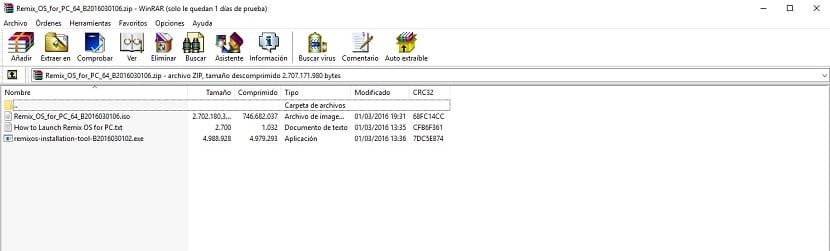
Nous allons maintenant exécuter le fichier .exe et la procédure d'installation commencera. Bien sûr, avant de commencer, assurez-vous d'avoir désactivé Secure Boot de vos alternatives BIOS si vous l'avez pour pouvoir l'installer sans aucun problème.
- Exécutez le fichier remixos-installation-tool.exe comme nous l'avons déjà commenté
- Maintenant, dans le programme d'installation lui-même, nous devons indiquer où se trouve l'ISO. Il s'appelle; Remix_OS_for_PC_64_B2016030106
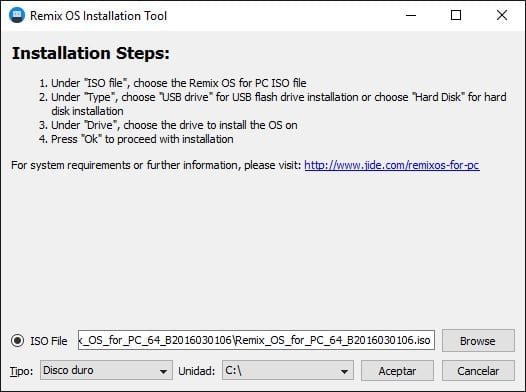
- Sélectionnez votre disque dur sur lequel vous souhaitez installer Remix OS
- Maintenant, attendez la fin de la procédure, cela peut prendre 15 à 20 minutes, puis redémarrez votre ordinateur. Selon l'ordinateur sur lequel vous essayez d'installer Remix OS, le temps d'attente peut être plus ou moins long.
Phase de démarrage
En fonction du démarrage de notre ordinateur, la façon de démarrer Remix OS changera un peu. Si vous avez UEFI, Android apparaîtra dans le menu Démarrer de Windows. Si votre ordinateur a quelques années, vous devez sélectionner le disque USB comme périphérique de démarrage. Cela vous permettra de démarrer Remix OS ou Windows sans aucun problème.
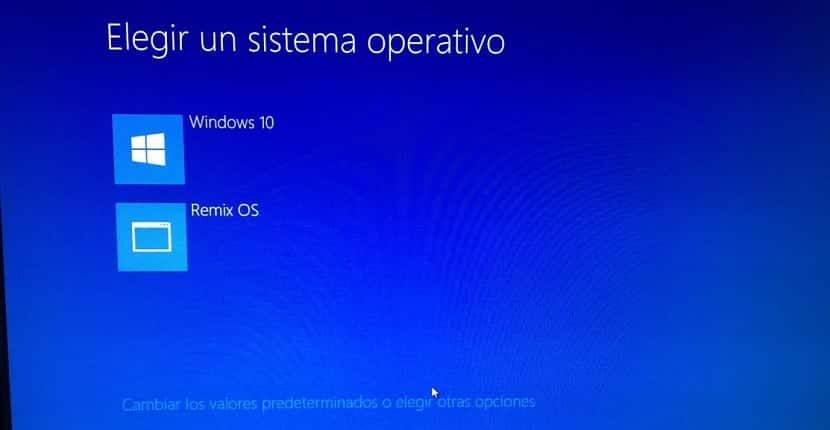
Avant de commencer, Remix OS vous demandera si vous souhaitez utiliser le système d'exploitation en mode Résident ou Invité. Cette question qui peut sembler idiote peut être transcendantale et est qu'en mode invité ni vos fichiers ni rien ne seront sauvegardés et ce sera comme si vous n'aviez jamais utilisé ce système. En revanche, si vous sélectionnez Résident, tout sera stocké, y compris vos fichiers.
Comment installer Google Play sur Remix OS

L'un des points les plus négatifs de Remix OS ou de ce qui est identique à Android pour PC est que Google Play n'est pas installé nativement ou ce qui est le même, le magasin d'applications officiel de Google. Par conséquent, tout est un peu plus complexe lors de l'installation des applications.
pourtant L'installation de Google Play est également possible dans Remix OS, pour lequel vous devez suivre ces étapes;
- On passe de Remix OS à la configuration de sécurité et comme on le fait sur les appareils mobiles ou les tablettes, cela permet l'installation d'applications d'origine inconnue.
- Téléchargez l'APK Google Mobile Services à partir de ce lien. Ouvrez le fichier que vous venez de télécharger et attendez que le programme termine le téléchargement et l'installation des services Google.
- Redémarrez votre ordinateur même si vous ne l'avez pas expressément demandé.
- Une fois redémarré, vous devriez déjà disposer de Google Play pour télécharger et installer toute application disponible.
Choses à garder à l'esprit
Remix OS est toujours un système d'exploitation de développement. et que, comme c'est fréquent, il peut présenter de multiples pannes. A titre d'exemple, lorsque j'ai installé ce système d'exploitation moi-même, j'ai eu beaucoup de problèmes à le démarrer, j'ai même dû l'installer sur deux ordinateurs pour le faire fonctionner. Si cela vous arrive, gardez à l'esprit que votre ordinateur n'est peut-être pas compatible avec Remix OS, du moins pour le moment.
Une fois que vous l'avez installé ou lancé, ne désespérez pas car il y a plusieurs défauts très évidents qui vont certainement saper votre moral petit à petit. Tout va s'améliorer et étant un système d'exploitation en phase de développement, c'est assez bon et peut être très utile.
Avez-vous réussi à installer Remix OS sur votre ordinateur Windows?. Dites-le nous dans l'espace réservé aux commentaires sur cet article ou via l'un des réseaux sociaux dans lesquels nous sommes présents.






